时间:2020-12-07 08:59:42 作者:jiale 来源:系统之家 1. 扫描二维码随时看资讯 2. 请使用手机浏览器访问: https://m.xitongzhijia.net/xtjc/20201207/196157.html 手机查看 评论 反馈
在工作中我们可能会需要在Excel表格中查找和替换一些数据,但是如何在大篇幅文章中一个一个词找的话是非常麻烦的,同时效率十分低下,这个时候只会最基本的Excel表格制作是不行的,今天就给大家讲一讲如何在Excel表格中进行查找替换。
Excel中查找替换步骤:
首先点击开始,点击查找:
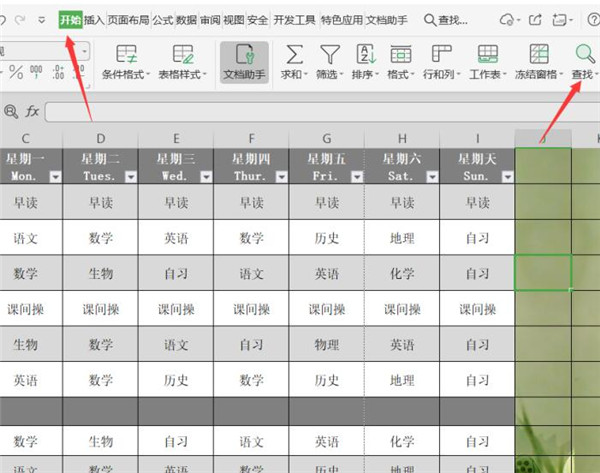
这时候会弹出一个对话框,我们在上面选择查找,查找内容输入,查找全部:

就能够找到我们查找的内容啦:

替换也是一样的操作,我们选择替换,然后输入查找的内容和替换的内容,然后点击全部替换就可以了:

这时候我们发现已经完成10处替换,我们点击确定:

我们会发现所有的数学都被我们替换为算数了:

这个小方法非常的实用,而且很快速,你学会了吗?
发表评论
共0条
评论就这些咯,让大家也知道你的独特见解
立即评论以上留言仅代表用户个人观点,不代表系统之家立场